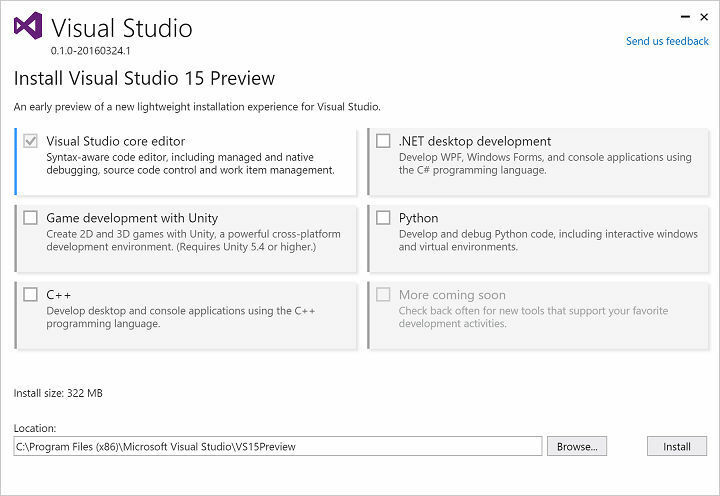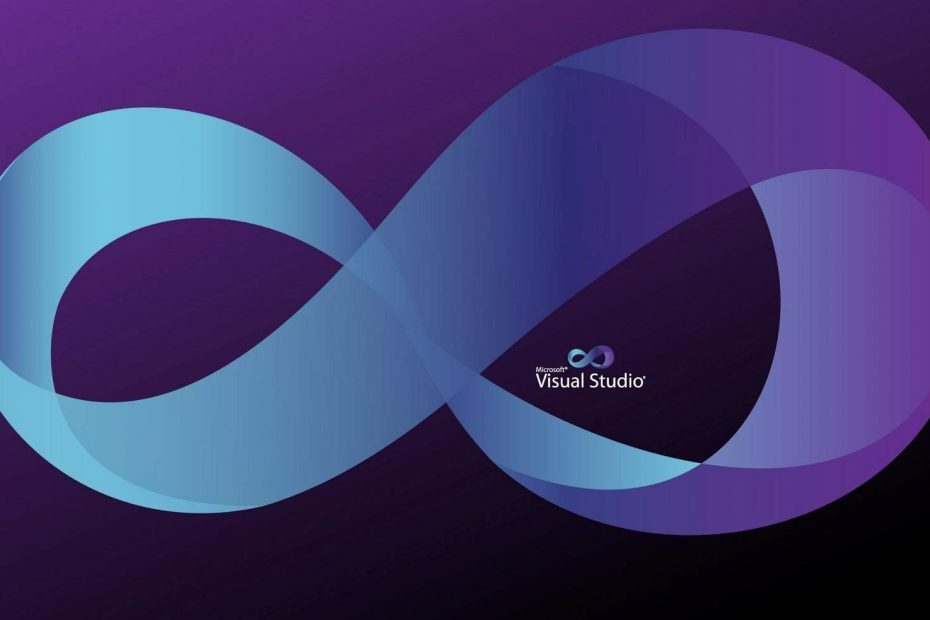For å håndtere dette irriterende problemet, bare endre installasjonen av byggeverktøy
- For å fikse dette problemet, må du laste ned den nyeste Microsoft Visual C++-pakken.
- Installering av Microsoft C++ Build Tools er ganske effektivt for å håndtere denne feilen.
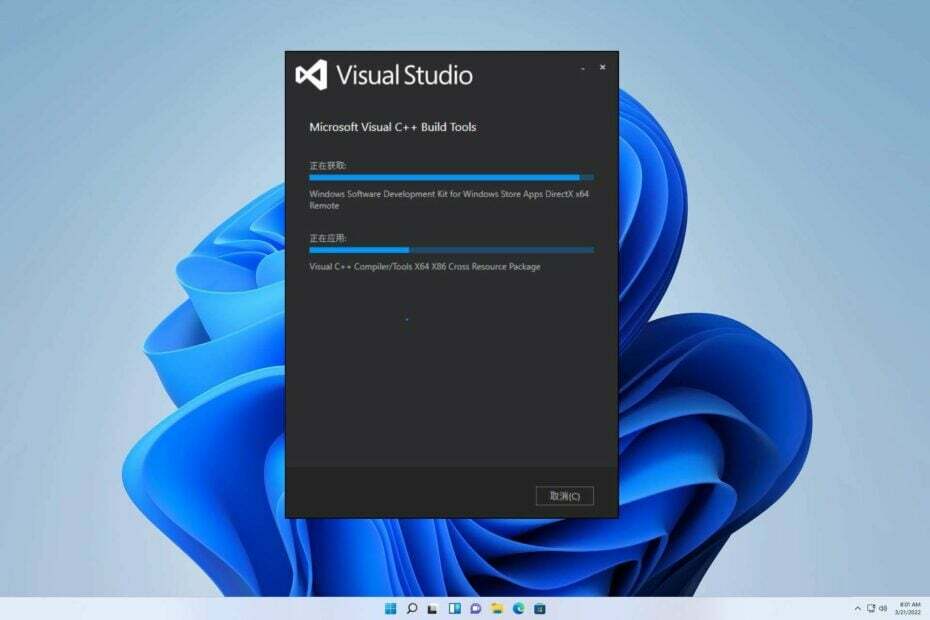
XINSTALLER VED Å KLIKKE LAST NED FILEN
- Last ned og installer Fortect på din PC.
- Start verktøyet og Start skanningen
- Høyreklikk på Reparere, og fiks det innen noen få minutter.
- 0 lesere har allerede lastet ned Fortect så langt denne måneden
Basert på brukere på ulike plattformer, har det blitt rapportert at en feilmelding leser Microsoft Visual C++ 14.0 eller høyere kreves dukker opp ofte under installasjonen av Python og Word Sky.
Dagens situasjon er lik Microsoft Visual C++ kjøretidsfeil vi diskuterte i guiden vår.
Men før du fordyper deg i problemet, er det viktig å forstå dens grunnårsak.
Hva forårsaker Microsoft Visual C++14.0 eller høyere er en obligatorisk feil?
Følgende årsaker er årsakene til Microsoft Visual C++ 14.0 eller høyere er påkrevd feil:
- Mangler visuelle C++-komponenter – Visual C++-segmentet kan føre til denne feilen.
Hvordan fikser jeg Microsoft Visual C++ 14.0 eller nyere er nødvendig feil?
1. Last ned de siste omdistribuerbare Visual C++-pakkene
- Besøk nettsted til nedlasting gjeldende versjon.
- Klikk på Visual Studio 2015, 2017, 2019 og 2022.
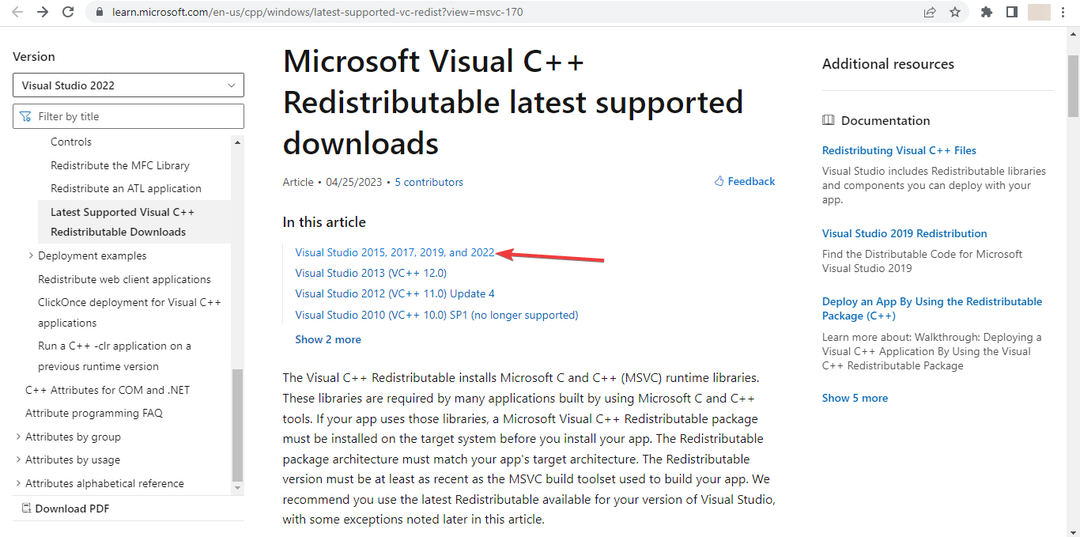
- Til slutt velger du den spesifikke pakken for systemet ditt, og når du har lastet den ned og fullført installasjonsprosessen, Omstart din PC.
- Åpne opp Visual Studio Installer.
- Finn Visual Studio Build Tools og klikk Endre.
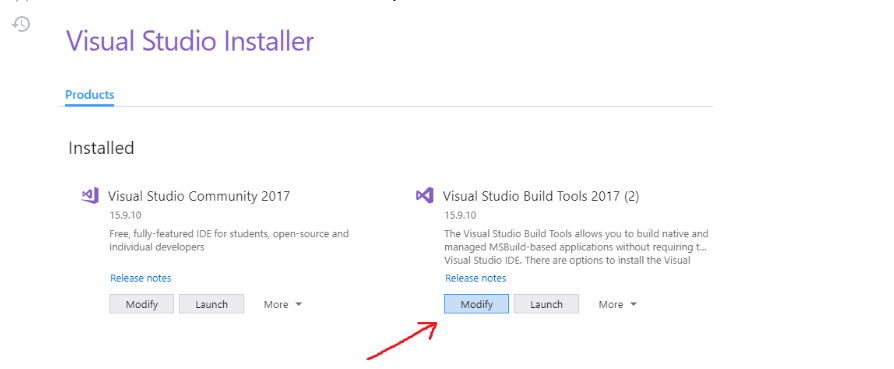
- Legg til et merke for Visual C++ byggeverktøy og klikk deretter Endre nederst til høyre for å installere dem.
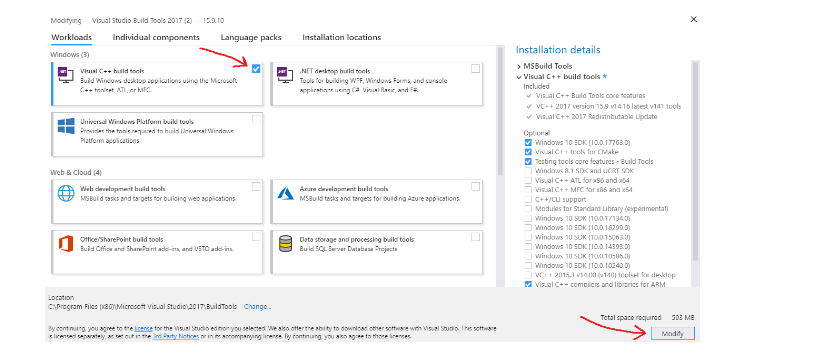
- Besøk denne lenken og installer Microsoft C++ byggeverktøy.
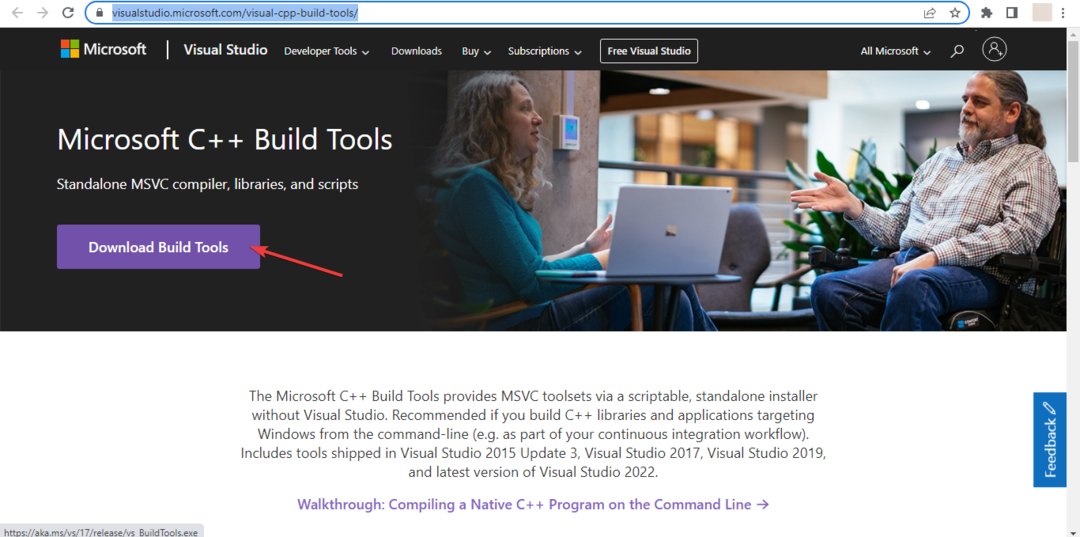
- Etter at du har installert programvaren, følg trinnene.
- Til slutt velger du den spesifikke pakken for enheten din når du har lastet den ned og fullført installasjonsprosessen.
- Omstart din PC.
Vi stoler på at denne veiledningen har gitt viktig støtte for å løse problemet ditt. Som du kanskje har observert, er det ikke så skremmende å fikse denne saken som det kan virke ved første øyekast.
- VS-kode ser uskarp ut på Windows 11? Fiks det i 4 trinn
- Kan ikke laste biblioteket dbdata.dll: 5 måter å fikse det på
- Spotify-applikasjonen svarer ikke Feil: Slik fikser du det
- Musen fungerer ikke på Nvidia Overlay? 6 måter å fikse det på
Hvis du støter på ytterligere problemer, anbefaler vi å sjekke ut vår guide på kan ikke installere Microsoft Visual C++ 2015 Redistributable. Denne ressursen kan gi lignende løsninger på problemet ditt.
Vi vil gjerne høre dine tanker om saken, så vennligst slipp en kommentar nedenfor og la oss få vite hvilken løsning du syntes var mest virkningsfull. Din tilbakemelding er høyt verdsatt.
Opplever du fortsatt problemer?
SPONSERT
Hvis forslagene ovenfor ikke har løst problemet, kan datamaskinen oppleve mer alvorlige Windows-problemer. Vi foreslår at du velger en alt-i-ett-løsning som Fortect for å løse problemer effektivt. Etter installasjonen klikker du bare på Vis og fiks og trykk deretter på Start reparasjon.